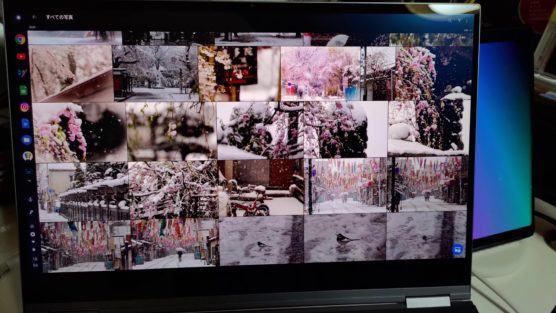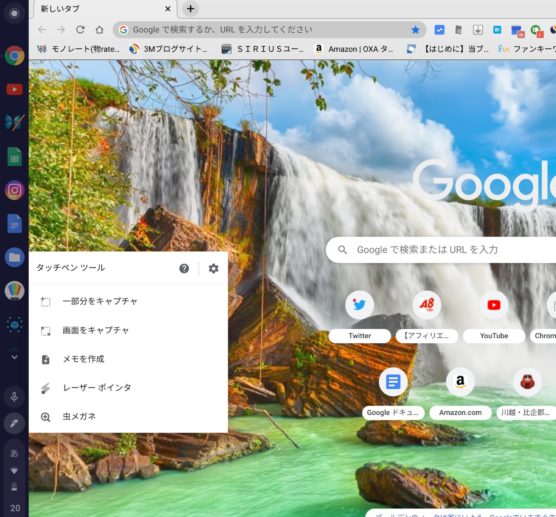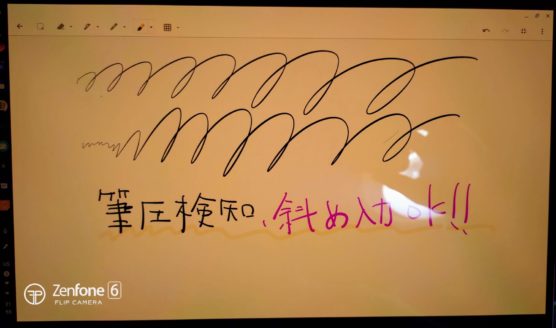Galaxy Chromebookユーザーのタケイです!2020年4月23日ゲットして早一週間が経過しました。
2つ目のレビューとして、GalaxyChromebookのいい点を紹介します!
2020年ハイエンドモデル「Galaxy Chromebook」の魅力が伝わったら嬉しいです。
Galaxy Chromebookのレビュー記事
レビュー①:外観レビュー+ベンチマーク結果
レビュー②:Galaxy Chromebookのいいところ
レビュー③:Galaxy Chromebookの改善点
レビューまとめ:2週間使ってみてのリアルな感想〜12万円出して買ってよかったと思っているのか?〜
納期のまとめ:購入にかかる価格と納期について(e-bay)
画面の綺麗さと軽さ(1.038kg)が突出しているChromebook
今回のレビューではGalaxy Chromebook を一週間使って気に入った点を、以下の順で紹介していきます。
ディスプレイ ダントツの綺麗さ
まずはディスプレイ関連から。
ディスプレイは「圧倒的にすごい!」の一言です。
具体的に素晴らしい点を紹介します。
ベゼルが細くて見た目がいい
ベゼルの細さはナイスです。これまでのChromebookのなかでトップではないでしょうか?
測ってみたら横の幅は4mm、上部の幅は6mmでした。
これより細いパソコンはありますが、それでも充分スタイリッシュ。見た目は最高ですね。
高PPIのおかげで電子書籍もくっきり鮮やか
Galaxy Chromebookはppiの数値が「331」。これまでのChromebookの中でも最高レベルです。
その数値らしい読みやすさを実現しています。
画像だと伝わりにくいのですが、なんというか文字のフチがくっきり鮮やか!雑誌などの電子書籍を読んでも全然文字が潰れません。
読んでいて快適です。プラシーボかもしれませんが目も疲れにくいです。
ChromebookでKindleやdマガジンで雑誌を読む人にはすごく恩恵がありますね。
LEDのおかげで写真がすごくきれい
これも文字ではなかなか言い表せないのですが、「AMO LED」は素晴らしすぎです。
高精細の写真や映像を見るとまるで浮き上がってくるかのようにクリア。
クオリティでいえば「iPhone11Proの画面をそのまま13.3インチにした」かのような感じ。
Galaxy ChromebookのディスプレイはsRGB色域の224%をカバーしているというのは伊達ではないです。
※PixelbookGoは107%、C434FAでも125%

重さ(質量) 13.3インチでほぼ1kgは軽すぎ
次に重さ(質量)これも素晴らしいです。
以下の画像は実測した値です。スペックでは1.04kgとなっていますが、実測では1.034kgでした。
モバイルの中では大きめの13.3インチにもかかわらず、ほぼ1kgはすごい。
実際に片手でも持てる重さです。
持ち歩きしても負担にならないの素晴らしい点ですね。
キーボード 指紋認証が便利すぎる
キーボードもプレミアムモデルらしい出来です。
特に素晴らしいなと感じたのが以下の3点です。
キーピッチはフルサイズ 打ちやすいレイアウト
重さはほぼモバイルパソコンなのに、キーピッチが19ミリに保たれています。
筐体はモバイルパソコンなのにキーボードはゆったりしている感じ。バランスはいいです。
キーストロークも1mmあり、ほとんどMacBookAirのシザーキーボードとほとんど一緒。
実感としてもうちにくさはありません。
指紋認証 画面ロックが一瞬で便利
そして予想以上に快適だったのが「指紋認証」です。
使えるのは画面ロックからの解除時のみですが、一瞬で終わるので非常に快適。
これに慣れてしまうとPIN入力すら面倒になってしまいました。
ロック解除が楽なので、つい「使おう」という気にさせてくれますね。
スリープからの復帰は一瞬。GalaxyChrombook。これは病みつきになる。キーを叩かずに入れるのは便利😀 pic.twitter.com/D6orRPQruu
— タケイマコト (@pcefancom) April 20, 2020
キーボートの作り たわみは一切なし、カーソルキーも段差あり
あと細かいこだわりなのですが、キーボートの作りがしっかりしているところが素晴らしいですね。
軽量化されているにも関わらず一切たわみがありません。
指で力強く押しても沈み込みは一切なし。安定したキー入力が出来ます。
キーボードを押してみたところ。たわみなし!
タッチパッドはPixelbookほどの、高級感はなし。プラスチックかな。 pic.twitter.com/fMqbYhvFX2— タケイマコト (@pcefancom) April 20, 2020
カーソルキーの段差がついているのもナイスです。
上下左右に段差がないものはご入力しやすいですが、Galaxy Chromebookのようなレイアウトであれば問題なし。
細かいところですが、よく出来ていると思います。

ペン入力関連 Sペンの使いやすさはChromebookでトップ
そしてペン入力。これはさすがサムスンの面目躍如といったところ。よく作り込まれています。
特に素晴らしいと感じたのが以下の3点です。
Sペンを取り出すと自動的にタッチペンツールが起動
なんとGalaxy ChromebookではSペンを取り出すと、自動的にタッチペンツールが起動してくれます。
これはGalaxy Chromebookだけのギミックです。
他のChromebookではツールバーのペンアイコンをクリックしないと起動してくれません。
取り出すとすぐに自動で起動→メモを入力できるの流れはスムーズでいいです。
GalaxyNoteでもペンを抜くとアイコンが起動しますが同じような感じですね。
さすがノウハウがあるサムスンならではと感じました。
4096段階の筆圧検知、斜め入力に対応
Galaxy ChromebookはEMR形式なので、あまり期待していなかったのですが、4096段階の筆圧検知、斜め入力に対応しています。
使った感覚としては、AESのPixelbookペンより遥かに快適。
GalaxyNoteで手書きしているのと同じクオリティに感じました。
ステッドラーのEMRペン、GalaxyNoteのSペンも利用可能
SペンはEMR形式なので使い回しができるのも素晴らしいですね。
ステッドラーのスタイラスや、GalaxyNote8のSペンも問題なく使えました。
その時の気分でペンを変えられるのは便利です。
さらに充電も不要と、使い勝手はナンバーワンだと思います。

ヘビーなモバイラーにオススメのChromebook
以上、Galaxy Chromebook を一週間使って気に入った点の紹介でした!
Galaxy Chromebookの良さをまとめると「ハイエンド」「超高画質なディスプレイ」「快適な入力性」にあります。
それでいて「とっても軽い」。この4点につきます。
「これまでにない高画質な映像体験を味わいたい」
「モバイルでも快適に作業したい」
こんなふうに考えている人には、とってもオススメなChromebookです。
もちろん、値段が12万円もする、購入も並行輸入のみでサポートなしなので万人にすすめらるものではありません(笑)
Chromebookを使い込んでいてどんなものかわかっている、そのうえでハイスペックなものがどんなものか?興味が湧いている人に、ぜひ手にとってもらいたい一品ですね。
こんな方におすすめ
- 電子書籍、映像鑑賞をメインで使いたい人
- Chromebookでこだわり画像編集をやりたい人
- モバイル性重視だけど画面は大きいのが好きな人
- 2台目以降のChromebookを探している人
- ハイスペックなChromebookを味わってみたい人
参考
Galaxy Chromebookのレビューはこちら
Galaxy Chromebookに関してはいくつかレビューと記事を上げています。
お時間があったら合わせて読んでみてくださいね😁
関連
レビュー①:外観レビュー+ベンチマーク結果
レビュー②:Galaxy Chromebookのいいところ
レビュー③:Galaxy Chromebookの改善点
納期のまとめ:購入にかかる価格と納期について(e-bay)